Aide utilisateurs – Saisie back-office Regiondo
Vous trouverez sur cette page des tutoriels ayant pour but de vous aider dans la compréhension et la saisie de vos activités dans la plateforme Regiondo.
Connexion à votre back-office
- Aller sur le site www.regiondo.fr et cliquer sur « Se connecter ».
- Saisir son login et mot de passe
Mise à jour tarifs et calendrier
Une fois connecté :
- Cliquer sur « Mon tableau de bord » dans « Gestion du Catalogue »
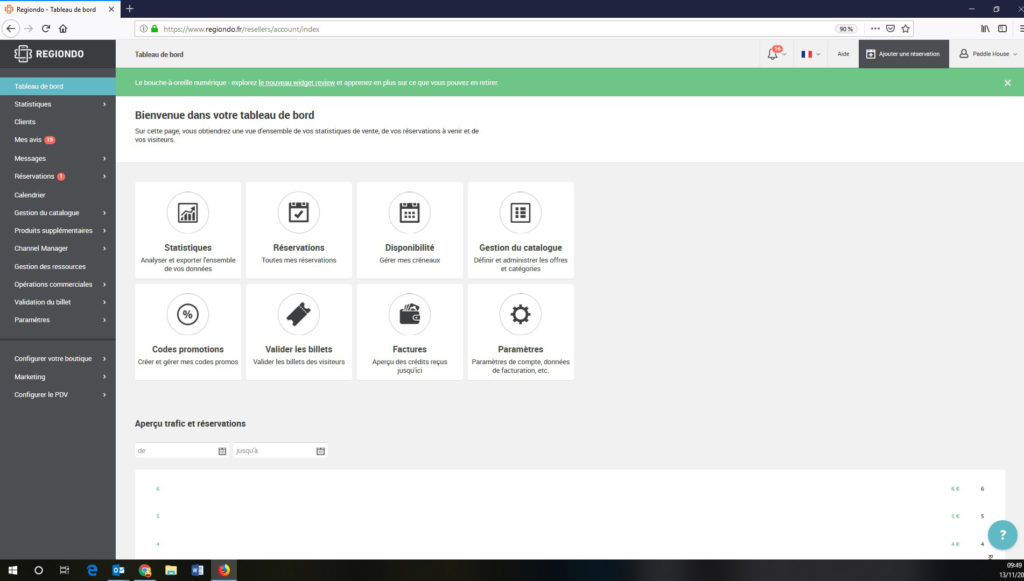
- Au centre de la page, cliquer sur la fenêtre « Gestion du catalogue » pour avoir accès à toutes vos offres.
- Au centre de la page, cliquez sur « Mes offres » pour voir vos produits.
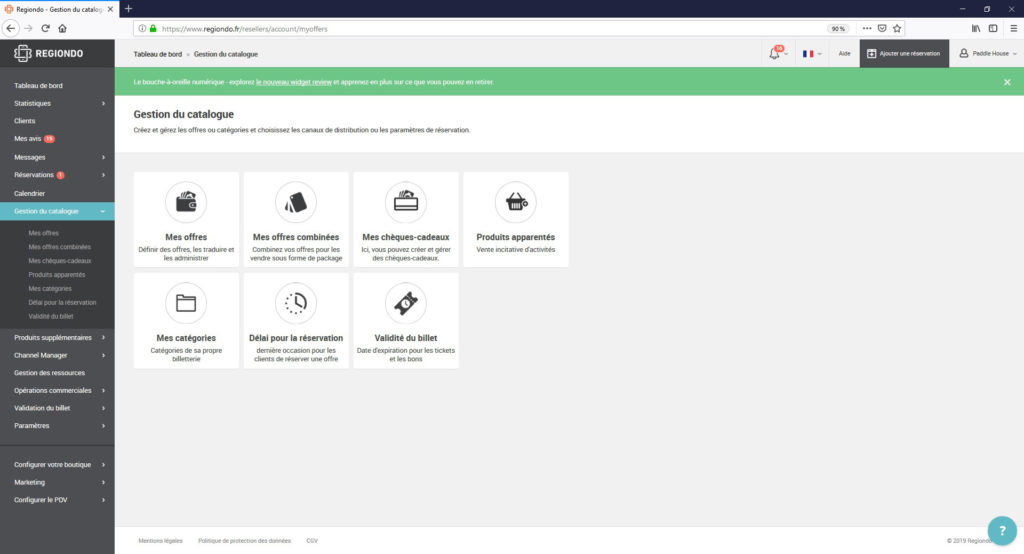
- Cliquer sur l’offre que vous allez mettre à jour (Exemple : « location 1h de paddle »).
A gauche de l’écran vous visualisez votre chemin de fer qui, à travers 7 étapes (informations de base, détails, tickets…), vous permet de créer une offre avec son descriptif, son prix, son planning. - A gauche, cliquer sur la 3ème étape « Tickets »
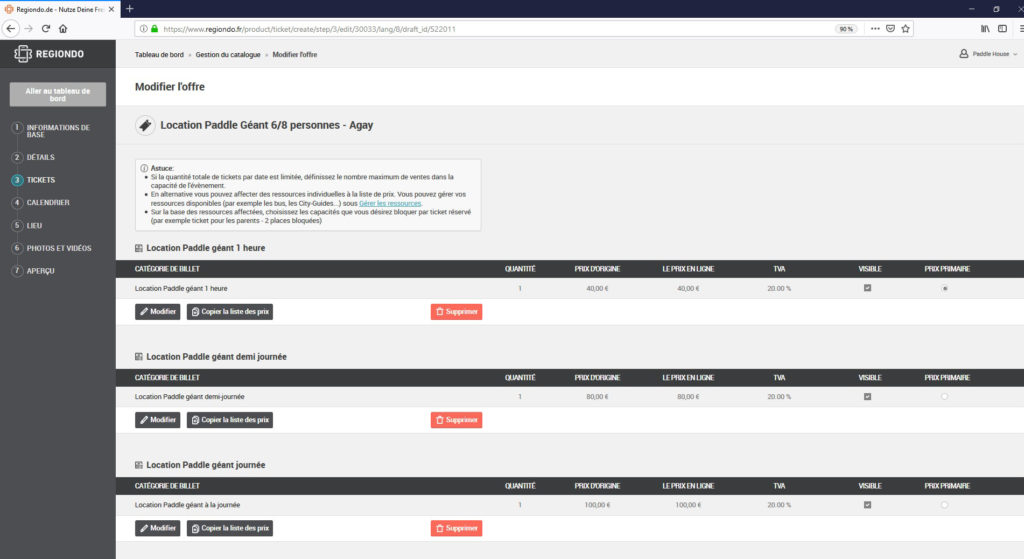
- Cliquer sur « Modifier » (sous la catégorie de billet), puis cliquer sur la roue dentée « Options » à droite l’écran.
Cette action va dérouler les spécificités du produit comme la description, la durée, la date… C’est dans cette section que vous pouvez mettre à jour la validité du ticket, c’est-à-dire à la période à laquelle vous voulez que votre produit soit réservable en ligne.
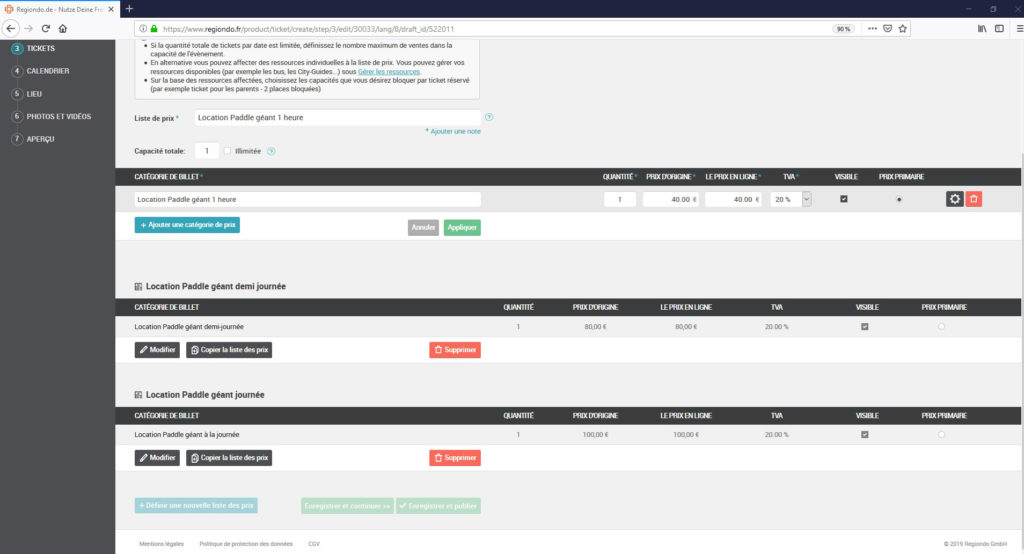
L’étape 3 « Ticket » correspond aux dates auxquelles vous commercialisez l’activité.
L’étape 4 « Calendrier » est la date à laquelle vous pratiquez l’activité.
Exemple : Nous sommes au mois de janvier. Vous faites de la location de paddle en Juillet/Août. Dans votre calendrier, vous allez créer la période Juillet/Août, ce qui permettra au client de réserver votre activité à la période juillet/août, et ce dès le mois de janvier. Un client peut donc acheter en janvier sa location de paddle pour Juillet. - Enregistrer et continuer.
Vous passez à l’étape 4 « Calendrier » , c’est-à-dire mettre à jour vos disponibilités et la manière dont vous voulez vendre vos produits. Si rien ne change dans vos calendriers pour 2019, vous avez juste à modifier chaque calendrier par gamme de tickets et à changer l’année.
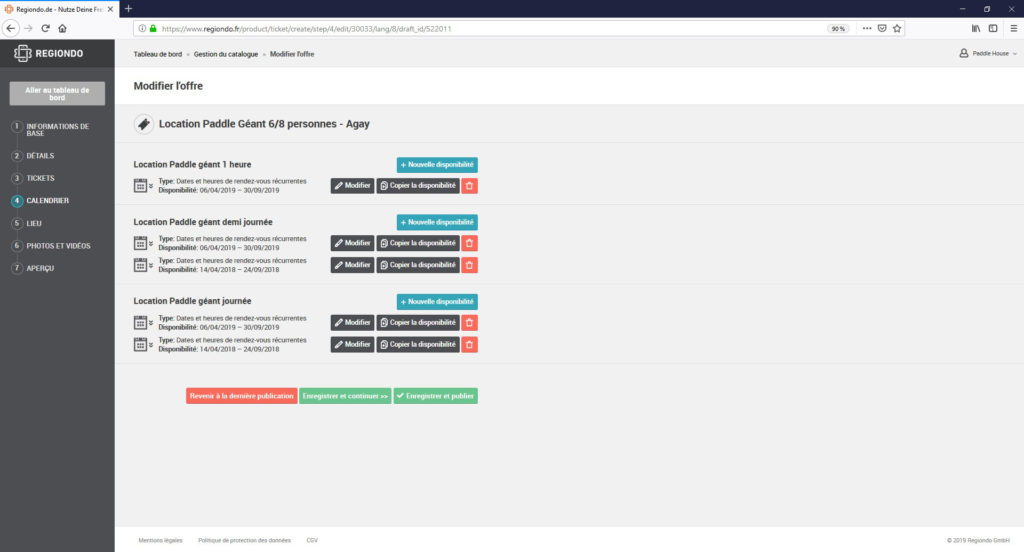
Une fois que vous avez mis à jour, bien cliquer sur Enregistrer et publier.
Activer les bons cadeaux
Aller sur « Gestion du catalogue » puis « Mes offres » et cliquez sur le produit que vous souhaitez vendre en bon cadeau.
Le chemin de fer avec les étapes de mises à jour du produit s’ouvre
cliquez sur la gauche dans « aperçu »( étape 7)
en haut de la page vérifiez que l’onglet « option de cadeau » soit bien activée.
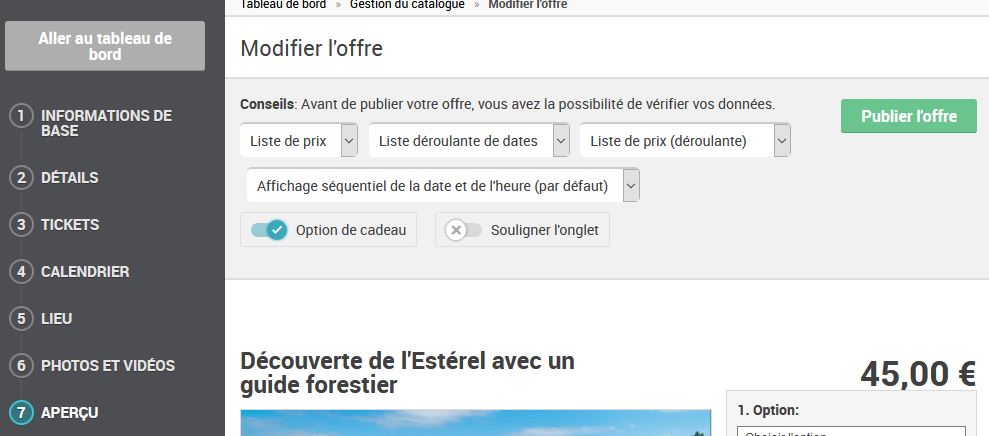
Une fois que c’est fait, vous pouvez voir que l’onglet bon cadeau se rajoute au niveau du calendrier du produit.
Cafés Expérience Côte d’Azur
Chaque jeudi matin, Alexandra, votre référente loisirs, se tient à votre disposition pour vous aider à prendre en main la plateforme. Durant 2/3h, elle vous montrera comment créer vos offres, les paramétrer et les mettre à jour quotidiennement. L’objectif de ces matinées est d’optimiser vos paramétrages, vous donner les astuces de saisie et vous faire gagner en autonomie afin que vous deveniez le seul maître de votre offre.
Ateliers sur inscription uniquement, en cliquant sur le lien suivant :

 Alexandra CARLETTI
Alexandra CARLETTI